シート名の一覧があって、それに基づいて一括でたくさんのシートを作成する方法を説明します。
http://www.vector.co.jp/soft/dl/winnt/business/se475869.html
①、上記のソフトをダウンロードして、Excelを閉じてからインストールします。終わりましたら、Excel起動して、データの入っているファイルを開きます。(インストールガイド)
Excelの作業効率アップ-33 ExcelDevToolのインストール/アンインストールガイド
インストールについて、問い合わせの方もいらっしゃいましたので、
注意点を説明します。
①、ExcelDevToolのダウンロード
基本的に、http://www.superdbtool.com のサイトから最新版をダウンロードして使ってください。
Vectorからもダウンロードできます。(最新版ではない可能性があります。)
http://www.vector.co.jp/soft/winnt/business/se475869.html
②、ダウンロード時に署名なワーニングがあった場合、それを無視してダウンロードしていただければ問題ないです。Windows8の場合、以下の画面も出る場合があります。Office2003以前でも使えるように、発行元の設定はしていません。インストールして問題ありません。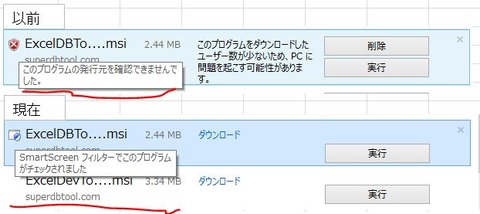
③、アンインストール:もしすでに別のバージョンをインストールしているなら、
先にアンインストールする必要があります。開いているExcelをすべて閉じてから
セットアップのMSIファイルをクリックして、以下の画面で削除を選択してアンインストールします。
インストールファイルをなくした場合、プログラムのオプションを追加または削除するには、
[プログラムと機能] を使用します。
Windows7:
[プログラムと機能] を開くには、[スタート] ボタン ![[スタート] ボタンの画像](http://res2.windows.microsoft.com/resbox/en/windows%207/main/4f6cbd09-148c-4dd8-b1f2-48f232a2fd33_818.jpg) 、[コントロール パネル]、[プログラム]、[プログラムと機能] の順にクリックします。
、[コントロール パネル]、[プログラム]、[プログラムと機能] の順にクリックします。
http://windows.microsoft.com/ja-jp/windows/uninstall-change-program#uninstall-change-program=windows-7
WindowsXP:
[スタート] ボタンをクリックし、[コントロール パネル] をクリックして、[プログラムの追加と削除] をダブルクリックします。[現在インストールされているプログラム] ボックスで、削除するプログラム[ExcelDevTool]をクリックし、[削除] (または [変更と削除]) をクリックします。プログラムの削除を確認するメッセージが表示されたら、[はい] をクリックします。
http://support.microsoft.com/kb/307895/ja
一時的にExcelから外したい場合、下記ページをご参照ください。
「COM アドイン プログラムを登録または削除する」
④、インストール:
インストール前は開いているExcelファイルをすべて閉じてから
インストールしてください。インストールが終わりましたら、Excelを起動すれば即に利用できます。
インストールファイルをダブルクリックして、インストールします。
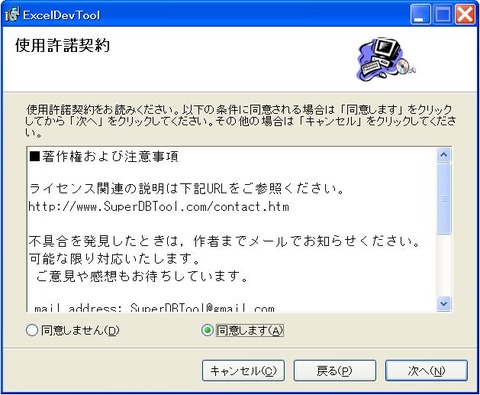
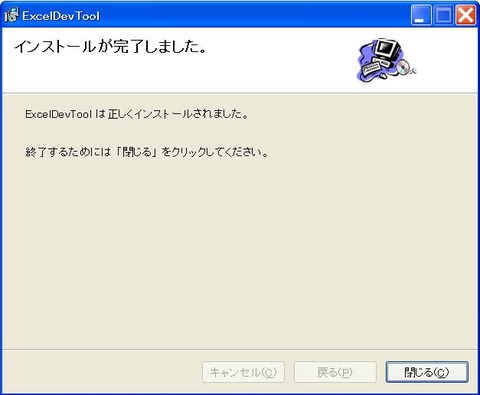
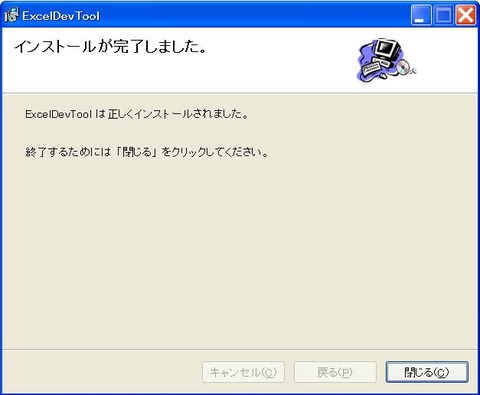
④、インストールが終わりましたら、Excelを起動して、下記のメニューが表示されたかを確認します。
右クリックも同じメニューが表示されます。
Office2013 64bit版は正しく表示できない可能性がありますので、
予めご了承ください。アドインツールがメニューに出てこない場合、
まずOfficeのバージョンは64Bitかどうかをご確認お願いします。
使用している Office のバージョンを確認する方法
⑤、Office2007以降を利用されているなら、下記のようにExcelDevToolのメニューをクイックアクセスツールバーに追加できます。
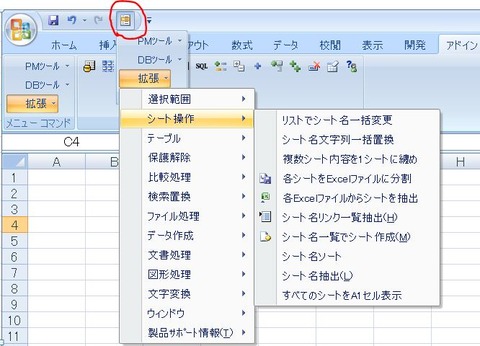
Excelの作業効率アップ-32 シート名の文字列を一括置換
http://www.vector.co.jp/soft/winnt/business/se475869.html
①、上記のソフトをダウンロードして、Excelを閉じてからインストールします。終わりましたら、Excel起動して、データの入っているファイルを開きます。
Excelシート上にて右クリックして、機能拡張⇒シート操作⇒「シート名文字列一括置換」をクリックします。
②、検索文字列と置換文字列を入力して、OKをクリックします。
本来ASheet...を全部BSheet...へ変更されました。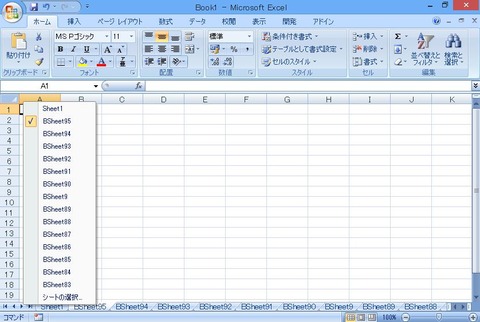
Excelの作業効率アップ-31 各シートをExcelファイルに分割
http://www.superdbtool.com/files/ExcelDevTool.msi
①、上記のソフトをダウンロードして、Excelを閉じてからインストールします。終わりましたら、Excel起動して、データの入っているファイルを開きます。
Excelシート上にて右クリックして、機能拡張⇒シート操作⇒「各シートをExcelファイルに分割」をクリックします。
②、出力先フォルダを選択して、OKをクリックします。


Excelの作業効率アップ-30 Excelシート名ソート
http://www.vector.co.jp/soft/dl/winnt/business/se475869.html
①、上記のソフトをダウンロードして、Excelを閉じてからインストールします。終わりましたら、Excel起動して、データの入っているファイルを開きます。
Excelシート上にて右クリックして、機能拡張⇒シート操作⇒「シート名ソート」をクリックします。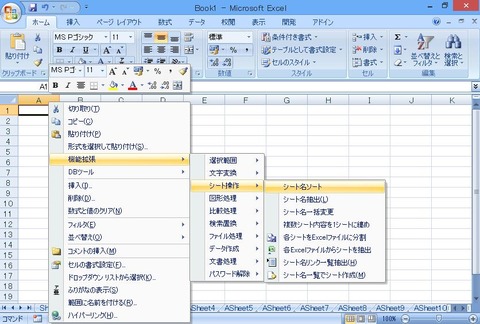
②、昇順か降順を指定してOKをクリックします。




